安装 Kibana
1. 为什么要安装
为了方便我们去操作ES,如果不安装去操作ES很麻烦,需要通过shell命令的方式。
下载Kibana:https://www.elastic.co/downloads/kibana
2. 安装并启动
直接解压即可,进入bin目录下,本文为G:\myProgram\kibana\kibana-6.3.2-windows-x86_64\bin 的cmd,执行kibana
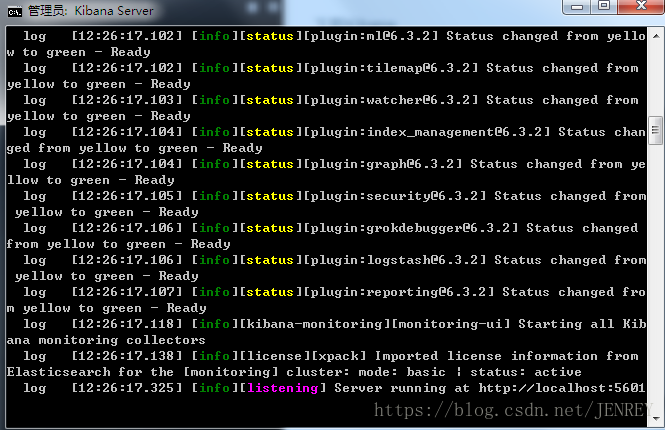
不需要配置任何参数,自动识别localhost
在浏览器中输入 http://localhost:5601
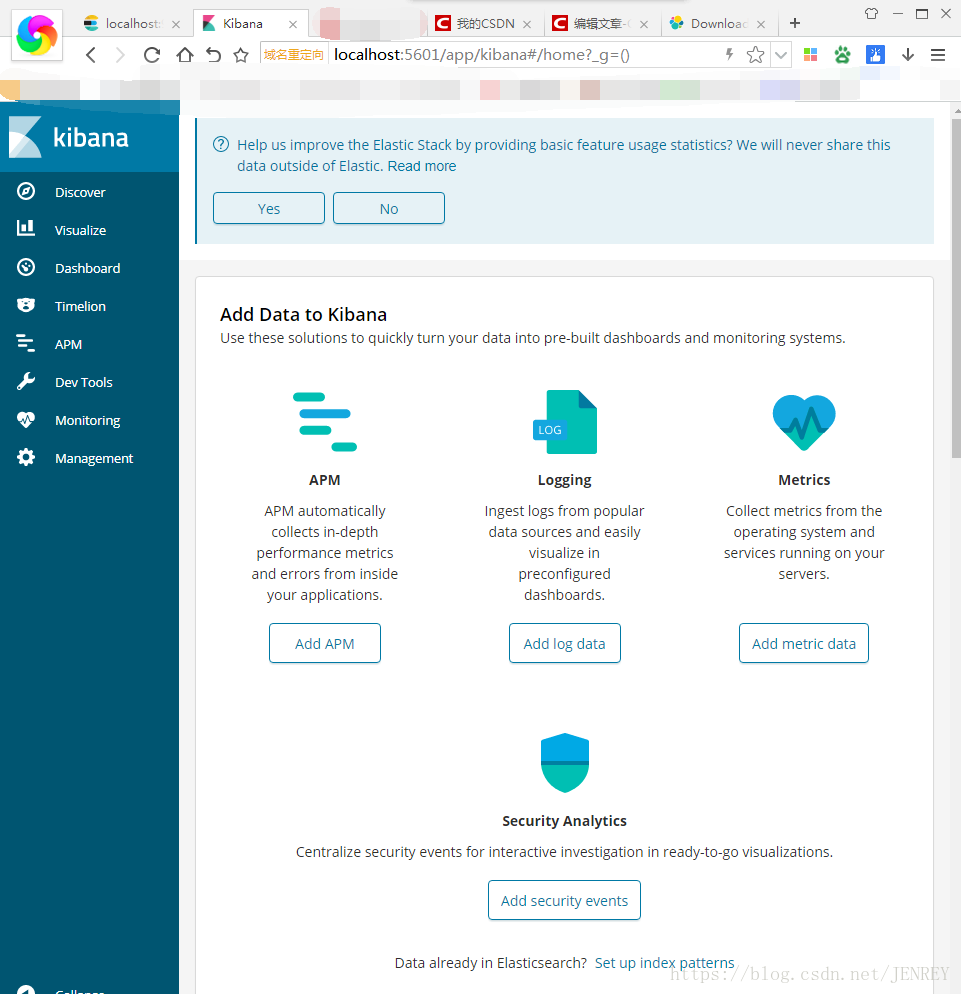
然后在左侧找到Dev Tools,在这里就可以进行操作了
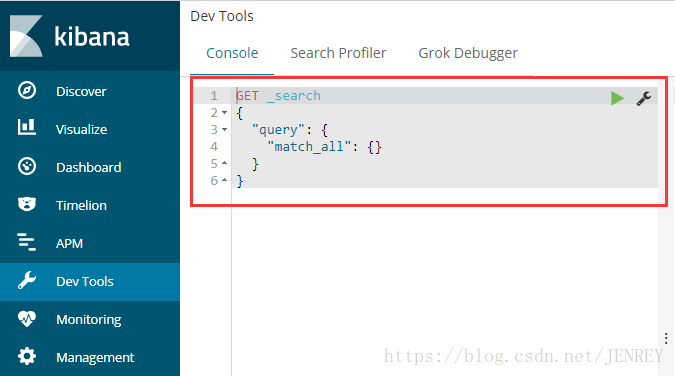
输入GET _cat/health 查看集群的健康状况
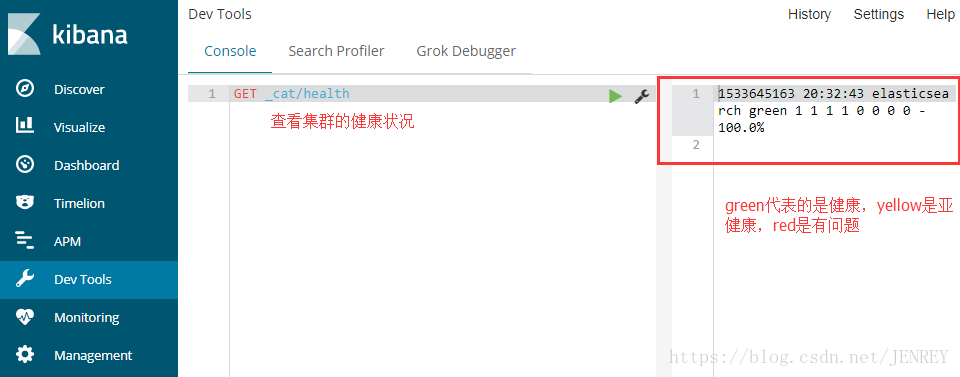
3. 参数解析
**green:**每个索引的primary shard和replica shard 都处于active的状态。
下图是一个ES集群有两个节点。主分片是支撑用户的读写。副只支持读数据。这样就造成主分片压力会大一点,所以ES集群在分配分片的时候会考虑负载均衡,依据就是按照主分片的情况来。
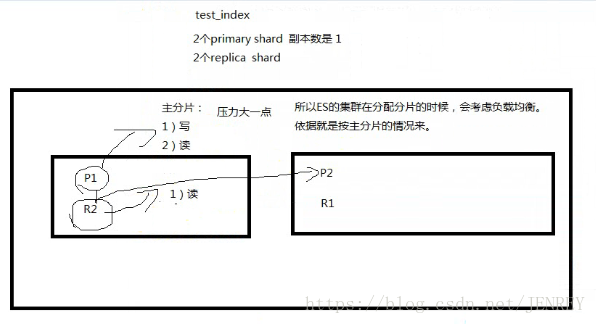
**yellow:**每个索引的primary shard是active的状态,但是部分replica shard不是active的状态,处于不可用的状态。
使用GET _cat/indices 命令查询ES中所有的index

但是可能查询的不全,我们使用下面的命令
GET _all
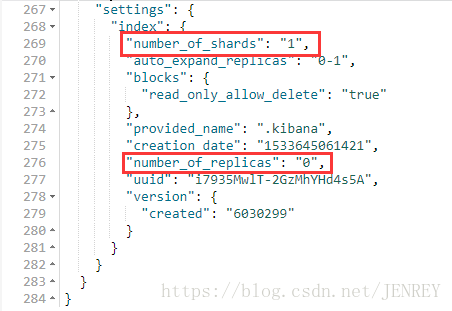
但是可能会质疑,我们刚搭建好什么数据也没插入,为什么会有数据查出来。
下面这段话讲的是5.6.3版本。

我们通过启动Kibana进行对接的ES,默认自动在ES上创建了一个index库,这个库有个特点,这个库有一个主分片primary shard,有一个replica shard 副分片
如下图所示,我们目前windows的状况是启动了一个ES的集群,这个集群里面只有一个ES的节点。
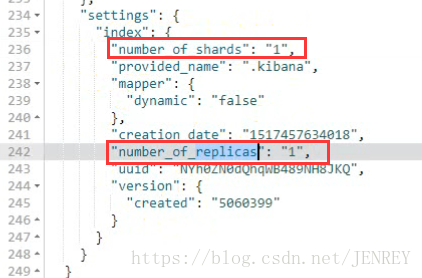
然后我们启动了一个kibana
kibana识别到了这个ES节点,kibana默认在上面创建了一个index,这个index的分片情况是 1 primary shard 和1 replica shard
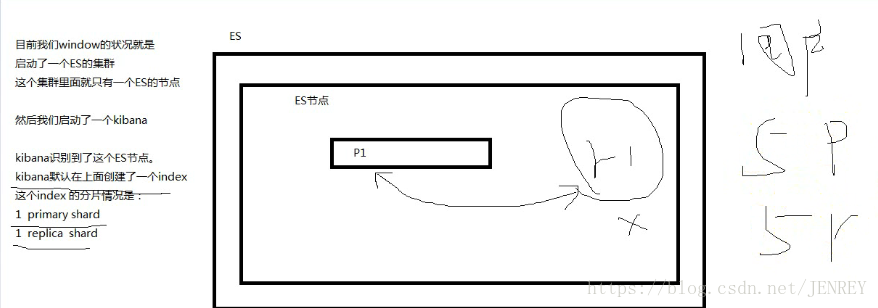
但是可能咱们现在用的这个版本有了一些优化可能就跟上面说的不一样了。我们现在ES的状态是green
如何把集群的状态由yellow变成green?
我再启动一个节点(换个路径再次解压ES的压缩包在启动起来),让之前的那个有地方放置就好了。
再次执行查询健康的命令,效果图如下

**red:**不是所有的primary shard 都是active的状态,这时候是危险的,至少我们不能保证写数据是安全的。